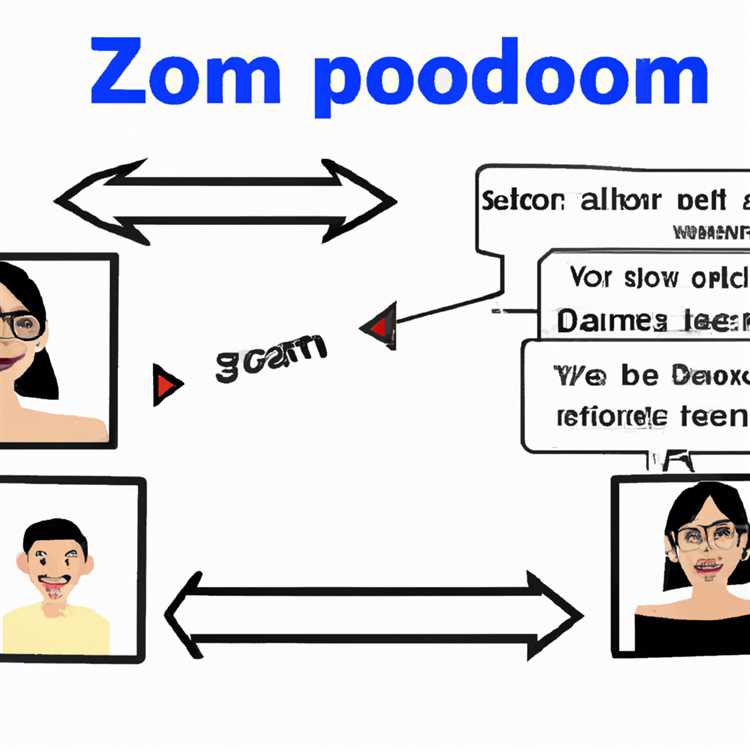İPhone 8 ve iPhone 8 Plus'ı Sert Sıfırlama veya Yeniden Başlatma prosedürü, iPhone'ların önceki sürümlerine göre farklıdır. Bu nedenle, iPhone 8 ve iPhone 8 Plus telefonlarını yeniden başlatmak için gerçek adımlara bir göz atalım.

İPhone 8, iPhone 8 Plus'ı Sıfırlama veya Yeniden Başlatma
İPhone 7'de Apple, Ana Ekran düğmesini hareket etmeyen bir sürümle değiştirdi. Bu, Apple Logosu görünene kadar Güç ve Sesi Kısma düğmelerini yaklaşık 10 saniye basılı tutarak iPhone 7'yi Yeniden Başlatmaya Zorlamak için yeni bir yordamla sonuçlandı.
İPhone 8 ve iPhone 8 Plus'ta, Güç ve Ses Seviyesi Düğmesini basılı tutmak Apple'ın yeni Acil Durum Acil Durum Modu'nu etkinleştirir. Bu nedenle Apple, iPhone 8 ve iPhone 8 Plus'ı Sabit Sıfırlama veya Yeniden Başlatma için yeni bir dizi işlem daha yayınladı.
İPhone 8, iPhone 8 Plus'ı Donanımdan Sıfırlama veya Yeniden Başlatma Adımları
İPhone 8 ve iPhone 8 Plus'ı Sert Sıfırlama, Zorla Yeniden Başlatma veya Yeniden Başlatma için aşağıdaki adımları izleyin
1. iPhone'unuzdaki Sesi Açma düğmesine basın ve hemen bırakın.
2. Ardından, Sesi Kıs düğmesine basın ve hemen bırakın.

3. Son olarak, iPhone'unuzun ekranında Apple logosunu görene kadar Güç düğmesini basılı tutun (Apple şimdi “yan düğme” olarak adlandırır).

Bu nedenle, yeni iPhone 8 veya iPhone 8 Plus'ınızın donma, yanıt vermeme, aksaklık göstermesi veya sorunsuz çalışmaması durumunda, yukarıda belirtilen adımları kullanarak iPhone 8 ve iPhone 8 Plus'ınızı yeniden başlatarak sorunu çözebilmeniz gerekir.
İPhone 8 ve iPhone 8 Plus'ı Sabit Sıfırlamanın veya Yeniden Başlamanın Başka Bir Yolu
Cihazınızı yeniden başlatmak için Ses ve Güç düğmelerini kullanma fikrinden hoşlanmamanız durumunda, iPhone 8 ve iPhone 8 Plus'ı yeniden başlatmanın başka bir yolu.
1. iPhone'unuzdaki Ayarlar uygulamasını açın
2. Ayarlar ekranında, Genel seçeneğine dokunun.

3. Bir sonraki ekranda Erişilebilirlik üzerine dokunun.

4. Erişilebilirlik ekranında aşağı kaydırın ve “Etkileşim” bölümünün altında bulunan AssistiveTouch seçeneğine dokunun.

5. Bir sonraki ekranda AssistiveTouch seçeneğini açın (aşağıdaki resme bakın).

AssistiveTouch seçeneği açıldığında, iPhone'unuzda hemen yeni bir Assistive Touch düğmesi göreceksiniz. Yapmanız gereken tek şey Yardımcı Dokunmatik düğmesine dokunun ve iPhone 8 ve iPhone 8 Plus telefonlarını yeniden başlatmak için aşağıdaki adımları izleyin.
1. AssistiveTouch düğmesine dokunun (Aşağıdaki resme bakın).

2. Ardından, Erişilebilirlik menü kutusundaki Cihaz seçeneğine dokunun (Aşağıdaki resme bakın).

3. Ardından, Diğer seçeneğine dokunun.

4. Son olarak, Yeniden Başlat seçeneğine dokunun, bu iPhone 8 veya iPhone 8 Plus'ınızı yeniden başlatır veya yeniden başlatır (aşağıdaki resme bakın).